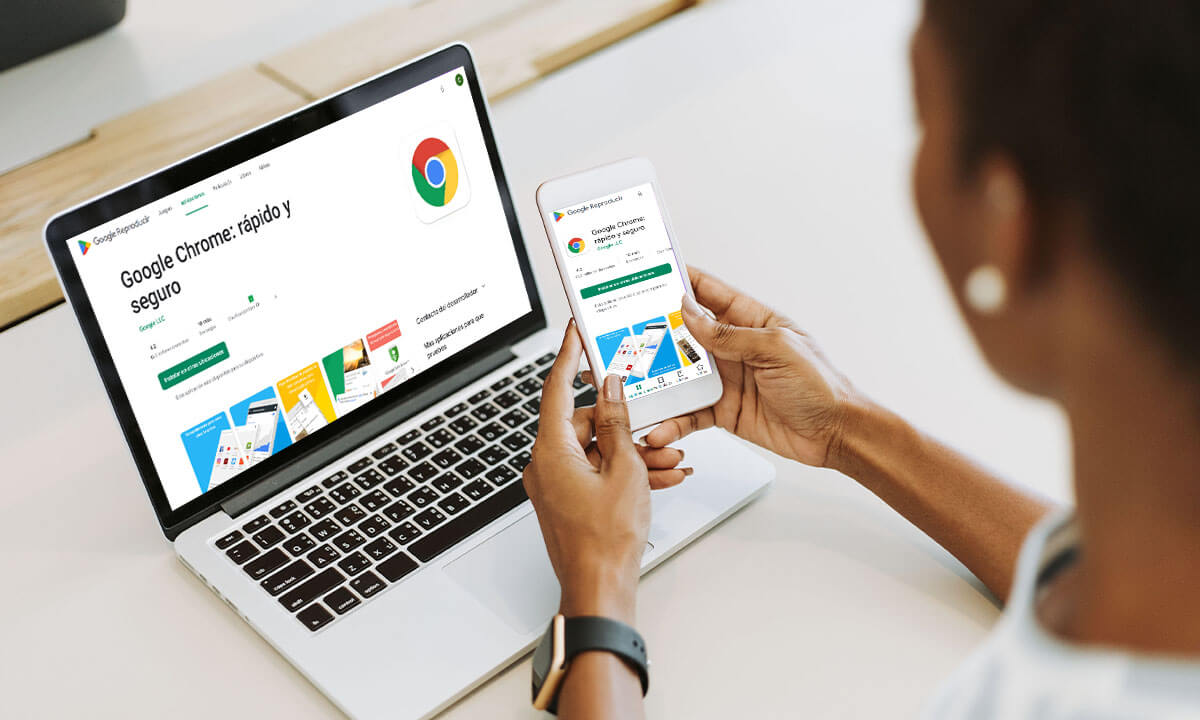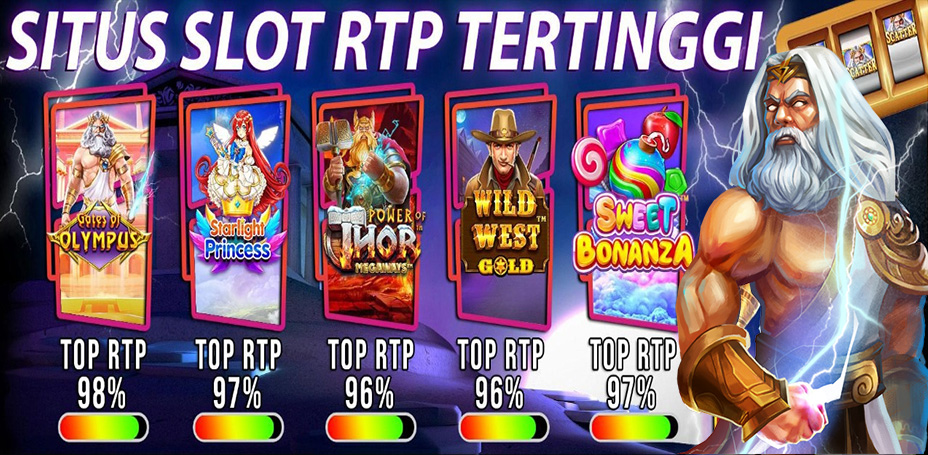Saat ini, aplikasi Android telah menjadi bagian tak terpisahkan dari kehidupan sehari-hari kita. Namun, terkadang kita mungkin menghadapi situasi di mana kita perlu menginstal aplikasi secara manual, mungkin karena tidak adanya akses ke Google Play Store atau karena aplikasi tersebut tidak tersedia di sana. Dalam artikel ini, kami akan memberikan panduan langkah demi langkah tentang cara menginstal aplikasi Android secara manual.
Sebelum kita memulai proses penginstalan, ada beberapa hal yang perlu Anda persiapkan. Pertama, pastikan Anda telah mengunduh file APK aplikasi yang ingin Anda instal. File APK adalah file instalasi aplikasi Android yang dapat Anda temukan di situs web resmi pengembang aplikasi atau sumber tepercaya lainnya. Selain itu, pastikan Anda telah mengaktifkan opsi “Sumber Tidak Dikenal” di pengaturan perangkat Anda, karena ini memungkinkan Anda untuk menginstal aplikasi dari sumber-sumber yang tidak dapat diverifikasi.
1. Menyiapkan Perangkat Android Anda
Pertama-tama, pastikan perangkat Android Anda terhubung ke jaringan Wi-Fi atau data seluler yang stabil. Ini penting karena Anda akan mengunduh file APK yang akan digunakan untuk menginstal aplikasi. Pastikan juga bahwa Anda memiliki ruang penyimpanan yang cukup pada perangkat Anda untuk mengakomodasi aplikasi yang akan diinstal.
2. Mengunduh File APK
Langkah berikutnya adalah mengunduh file APK aplikasi yang ingin Anda instal. Anda dapat melakukannya dengan mengunjungi situs web resmi pengembang aplikasi atau sumber tepercaya lainnya. Pastikan Anda mengunduh file APK yang sesuai dengan versi perangkat Android Anda. Setelah file APK berhasil diunduh, simpan file tersebut di perangkat Anda, misalnya di folder Unduhan atau folder yang mudah diakses.
3. Mengaktifkan Opsi “Sumber Tidak Dikenal”
Sebelum Anda dapat menginstal aplikasi secara manual, Anda perlu mengaktifkan opsi “Sumber Tidak Dikenal” di pengaturan perangkat Anda. Hal ini dapat dilakukan dengan masuk ke Pengaturan, lalu pilih Keamanan atau Privasi, tergantung pada perangkat Anda. Di sana, Anda akan menemukan opsi “Sumber Tidak Dikenal” yang dapat Anda aktifkan.
4. Mencari File APK yang Disimpan
Selanjutnya, Anda perlu mencari file APK yang telah Anda simpan di perangkat Anda. Anda dapat melakukannya dengan menggunakan file manager bawaan perangkat Anda atau menggunakan aplikasi file manager pihak ketiga yang dapat diunduh dari Google Play Store. Setelah menemukan file APK, Anda dapat mengkliknya untuk memulai proses penginstalan.
5. Memberikan Izin Penginstalan
Pada tahap ini, perangkat Anda mungkin akan meminta Anda untuk memberikan izin penginstalan aplikasi dari sumber yang tidak dikenal. Anda dapat melakukannya dengan mengklik tombol “Setuju” atau “Izinkan” saat permintaan muncul di layar perangkat Anda. Pastikan Anda membaca dan memahami izin yang diminta sebelum memberikannya.
6. Proses Penginstalan
Sekarang, perangkat Anda akan memulai proses penginstalan. Ini mungkin membutuhkan beberapa saat tergantung pada ukuran aplikasi dan spesifikasi perangkat Anda. Selama proses ini, pastikan perangkat Anda tetap terhubung ke sumber daya yang memadai, entah itu jaringan Wi-Fi atau daya baterai.
7. Menyelesaikan Penginstalan
Setelah proses penginstalan selesai, Anda akan melihat pemberitahuan bahwa aplikasi telah berhasil diinstal. Anda dapat mengklik tombol “Buka” untuk langsung membuka aplikasi, atau Anda dapat menutup pemberitahuan dan mencarinya di layar beranda atau menu aplikasi perangkat Anda.
8. Verifikasi Aplikasi
Setelah Anda menginstal aplikasi secara manual, disarankan untuk melakukan verifikasi keamanan. Anda dapat melakukannya dengan memeriksa ulasan pengguna dan rating aplikasi di Google Play Store atau sumber tepercaya lainnya. Pastikan aplikasi berasal dari pengembang yang terpercaya dan tidak melanggar kebijakan privasi atau keamanan.
9. Mengatur Izin Aplikasi
Setelah Anda membuka aplikasi yang telah diinstal, periksa dan atur izin aplikasi dengan bijak. Beberapa aplikasi mungkin meminta akses ke data pribadi atau perangkat Anda. Pastikan Anda memberikan izin hanya kepada aplikasi yang Anda percayai dan yang membutuhkan akses tersebut untuk berfungsi dengan baik.
10. Menghapus Aplikasi
Jika suatu saat Anda ingin menghapus aplikasi yang telah Anda instal secara manual, Anda dapat melakukannya dengan pergi ke Pengaturan, pilih Aplikasi atau Pengelola Aplikasi, dan pilih aplikasi yang ingin Anda hapus. Di sana, Anda akan menemukan opsi untuk menghapus aplikasi dari perangkat Anda.
Dengan mengikuti panduan langkah demi langkah ini, Anda sekarang dapat menginstal aplikasi Android secara manual dengan mudah. Ingatlah untuk mengunduh file APK hanya dari sumber yang terpercaya dan selalu verifikasi keamanan aplikasi sebelum menginstalnya. Semoga artikel ini bermanfaat bagi Anda dalam menjelajahi dunia aplikasi Android!